环境:win10, VS code, 远程服务器Ubuntu16.04(远程服务器上已经安装好了dockers),
1.VScode下载
网址:Download Visual Studio Code - Mac, Linux, Windows


下载后双击运行



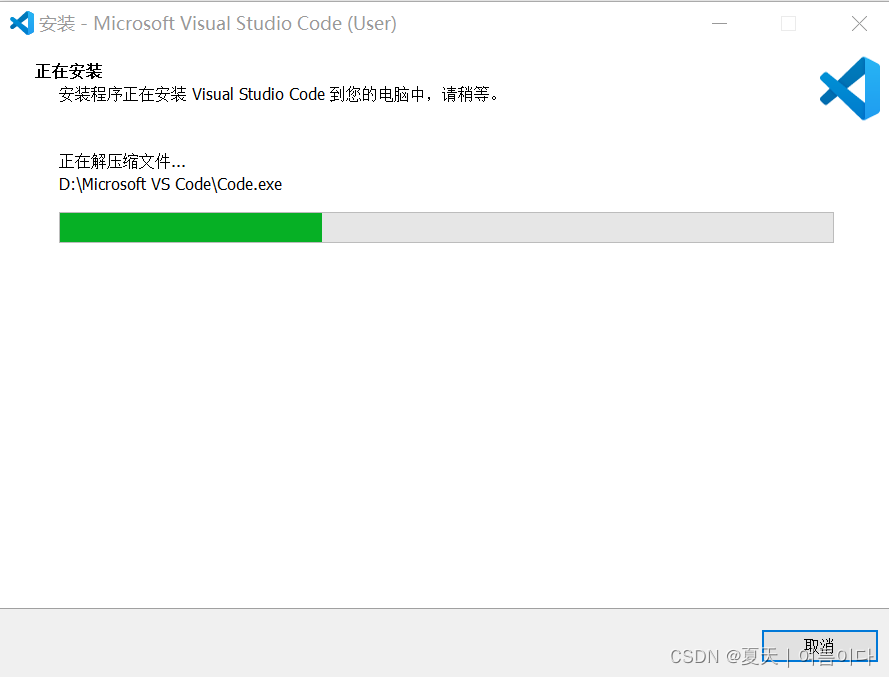

2.VSCode上配置
STEP 1.点击vscode右边工具栏点击拓展,搜索remote ssh并安装
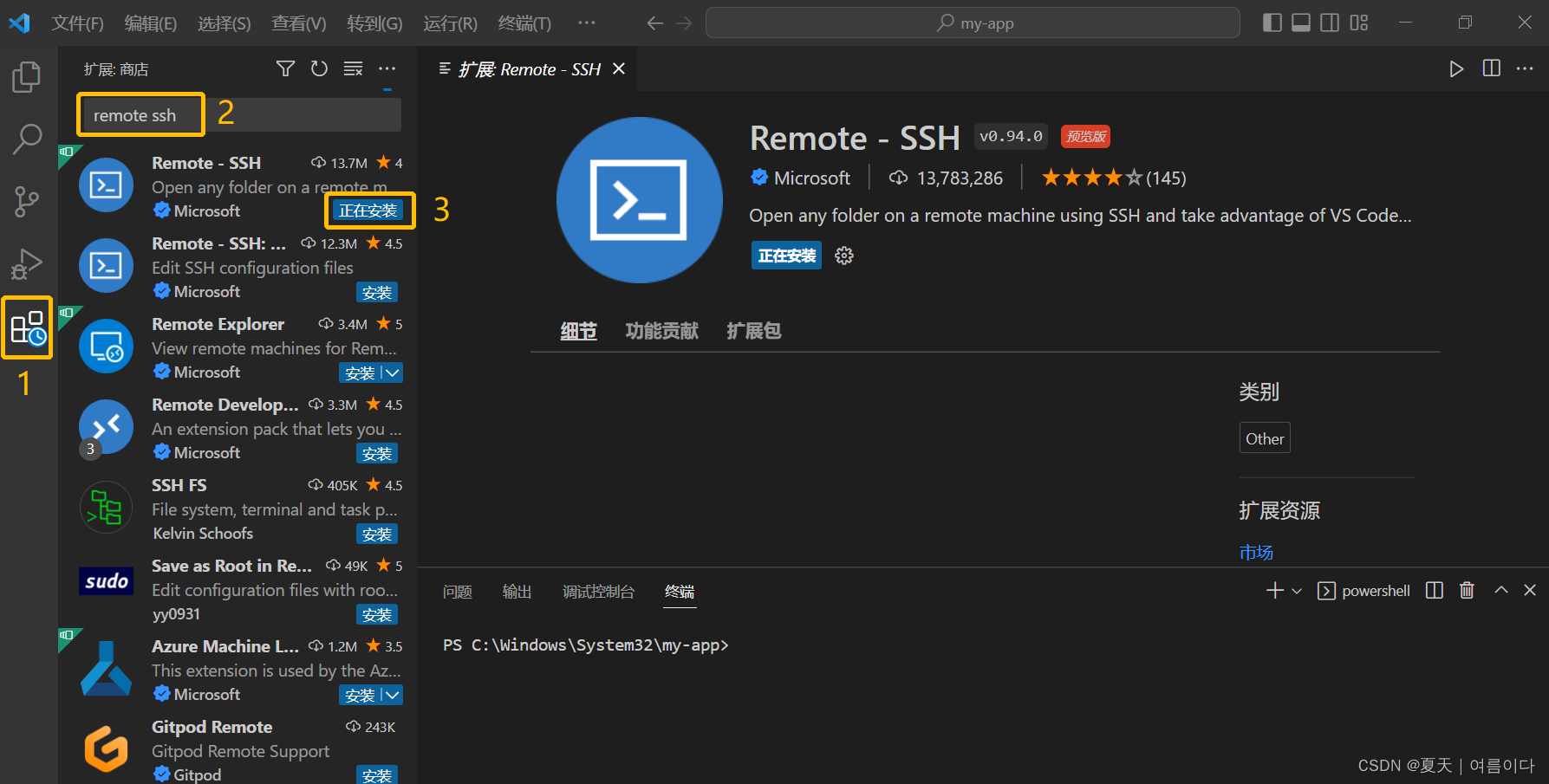
STEP 2.点击(Remote Explorer), 选择 Remote ,通过SSH 连接 远程服务器Ubuntu.
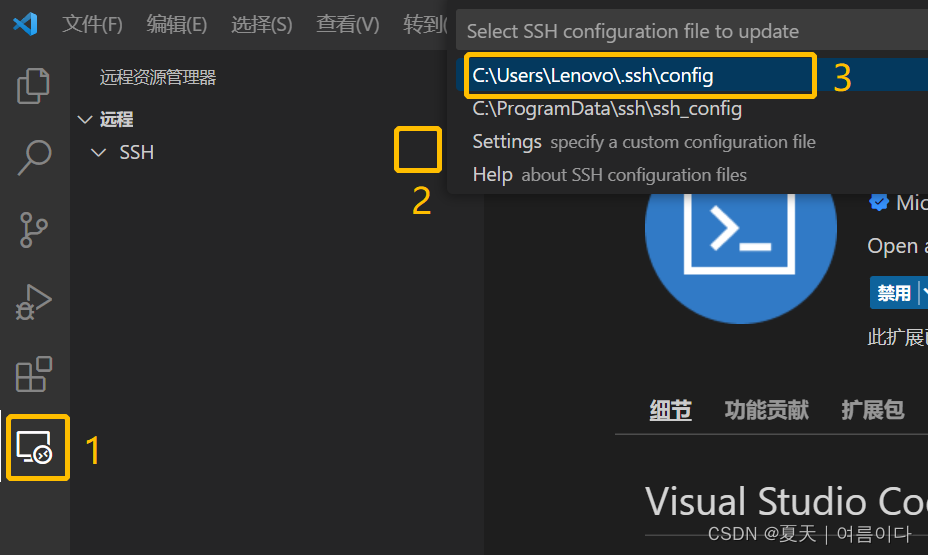
- 2处在鼠标划到处会有加号,3处输入目标服务器的网址。
向服务器管理员索要服务器的连接信息并修改ssh config文件
Host:网址
username: 用户名
name:服务器名称
STEP 3.连接成功后,点击右边yellow框,会弹出远程服务器的窗口
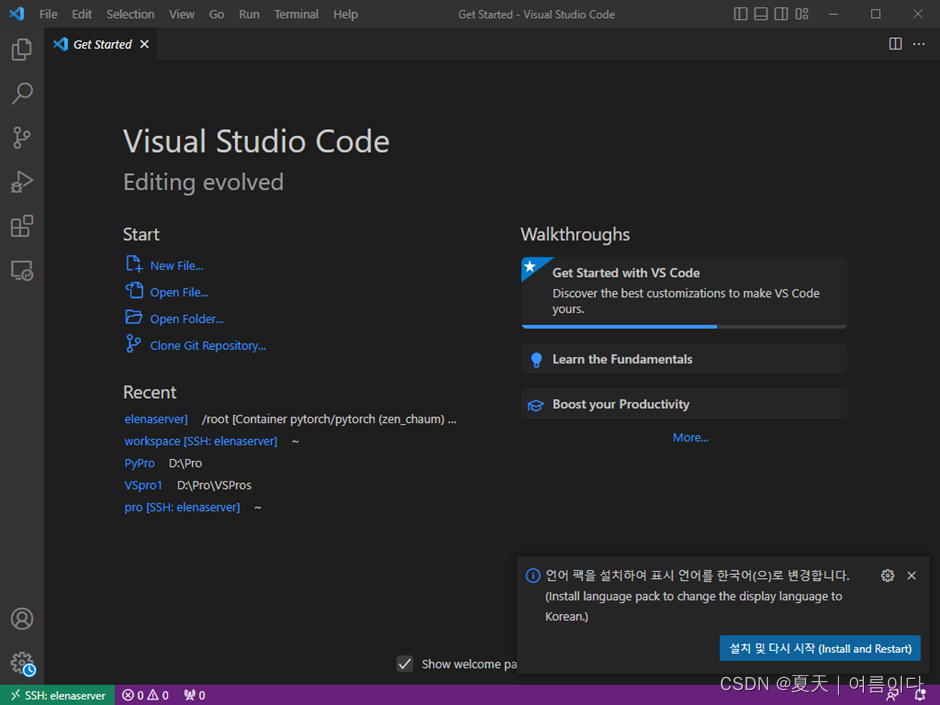
在远程服务器窗口中,点击资源管理器再点击打开文件夹,选择服务器里的一个目录作为自己的根目录

至此,连接服务器并创建工作区就完成了
上传本地文件到服务器
1.点击扩展搜sftp,选择第一个安装

安装完成后,快捷键ctrl+shift+p/F1,搜sftp,点击SFTP.config
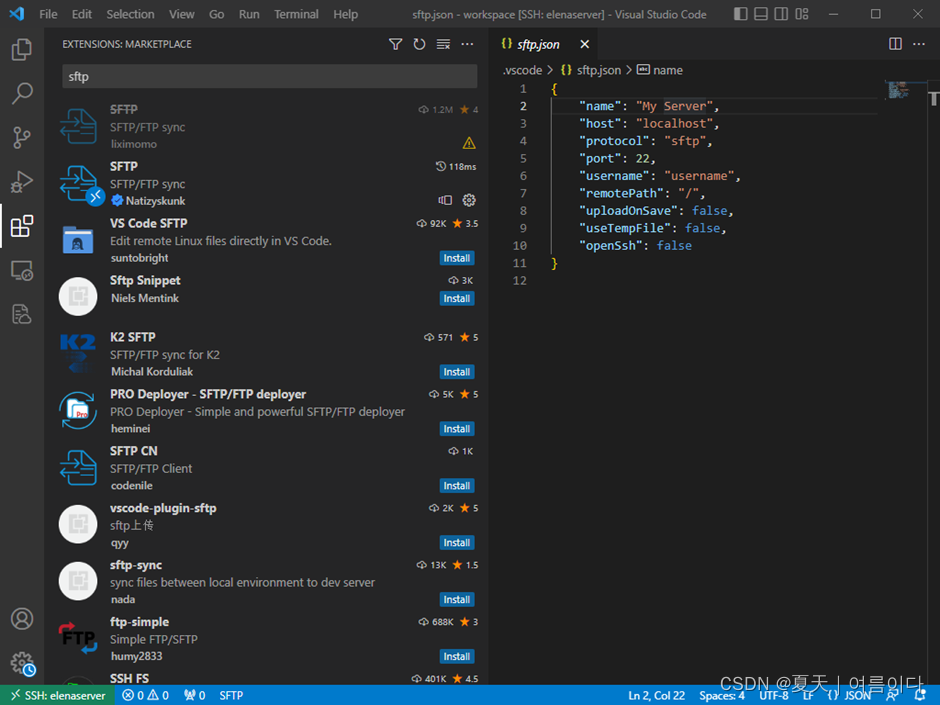
进入本地vscode的窗口,右键需要上传的文件(不能上传根目录文件),点击Upload Folder即可上传 。
———————————————————————————————————————————
VS code 常用 快捷键
Ctrl+Shift+P/F1:显示命令面板
Ctrl+P快速打开,到文件。
Ctrl + Shift + N新窗口/实例
Ctrl + Shift + W /关闭窗口实例
Ctrl +、用户设置
Ctrl + K Ctrl + S键盘快捷键
基本编辑
Ctrl+X切割线(空选择)
Ctrl+C复制线(空选择)
Alt+/移动线向上/向下
Shift+Alt+/复制线向上/向下
Ctrl + Shift + K删除线
按Ctrl + Enter下面插入一行
按Ctrl + Shift + Enter上面插入一行
Ctrl+Shift+跳转到匹配括号
Ctrl+/缩进/输出线
家庭/结束的开始/结束
按Ctrl+Home键开始文件
按Ctrl+End结束文件
Ctrl+/滚动条向上/向下
Alt+PgUp/PgDn滚动页面向上/向下
Ctrl + Shift +[褶皱(崩溃)
Ctrl + Shift +](uncollapse)地区展开
Ctrl+K Ctrl+折叠(崩溃)所有子区域
Ctrl+K Ctrl+展开(未崩溃)所有子区域
Ctrl+K Ctrl+0折叠(崩溃)所有区域
Ctrl+K Ctrl+J展开(未崩溃)所有区域
按Ctrl+K Ctrl+C添加行注释
Ctrl+K Ctrl+U删除线注释
Ctrl + /切换线的评论
Shift + Alt +一个切换块发表评论
Alt + Z切换自动换行
问题与解决
[PS1]使用远程连接工具(MobaXterm)进行远程连接主机时,报错:
Network error :Software caused connection abort

解决办法
mod1.查看ssh服务 nomal
sudo systemctl status ssh.servicemod2.
打开MobaXterm软件,->Settings->SSH->SSH keepalive->OK
mod3.
vim /etc/ssh/sshd_config找到 TCPKeepAlive yes把前面的#去掉
找到ClientAliveInterval 参数去掉前面的#,ClientAliveInterval 60 把后面的0改成60
(mine)no ClientAliveinterval
参考文献
[1]VSCode连接远程服务器里的docker容器 - 知乎 (zhihu.com)
[2]vscode远程连接服务器(remote ssh)+上传本地文件到服务器(sftp)_没李不邢的博客-CSDN博客_vscode连接服务器